win10已经出来有一段时间了,但是还是存在很多BUG,当然这也是不可避免的,但是很多小伙伴不想要直接安装,又想要玩一下这个新系统,那么就想到了安装虚拟机,那么这里为大家介绍一下vmware workstation 12应该如何安装win10虚拟机。
工具/原料
vmware workstation 12
win10
vmware workstation 12如何安装win10虚拟机
1、我们首先打开虚拟机,然后点击创建新的虚拟机。

2、选择自定义,然后点击下一步。

3、之后,直接下一步。

4、在安装客户机系统的界面,我们选择稍后安装操作系统,然后点击下一步。
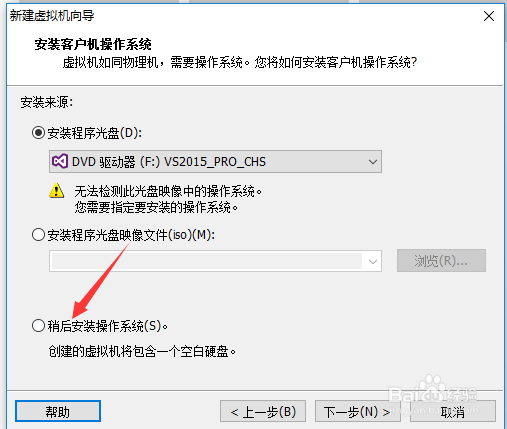
5、如图示选择win10,点击下一步。
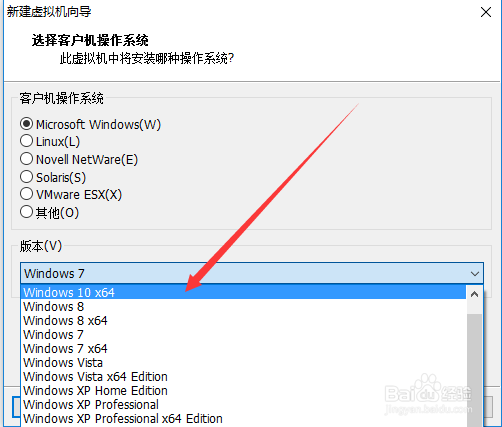
6、然后我们可以点击浏览,选择你想要保存的地址,点击下一步。
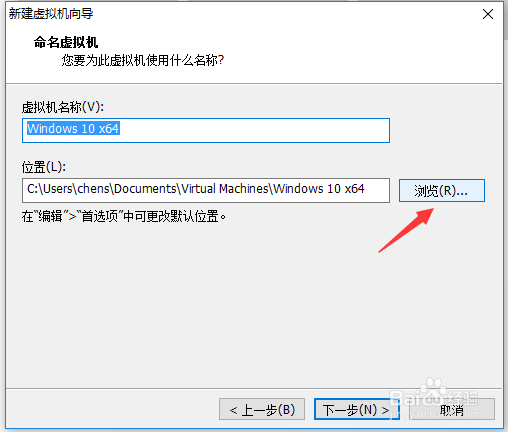
7、接下来2步,直接下一步。


8、然后选择内存,我们这里可以选择2GB,点击下一步。

9、接下来5步,可以直接下一步。



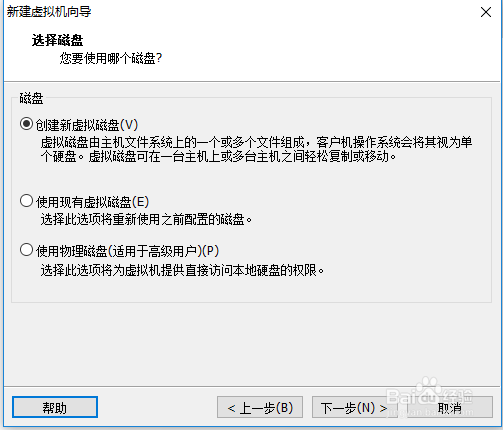

10、选择磁盘大小的时候,我们可以分配很大,个人觉得60GB非常合适,然后点击下一步。

11、再点击下一步,最后点击完成。

12、点击完成之后,我们点击编辑虚拟机设置,然后在CD/DCD中选择合适的ISO文件,点击确定。


13、之后,我们点击开启此虚拟机,然后开始正式安装。

14、接着,我们下一步。然后点击现在安装。
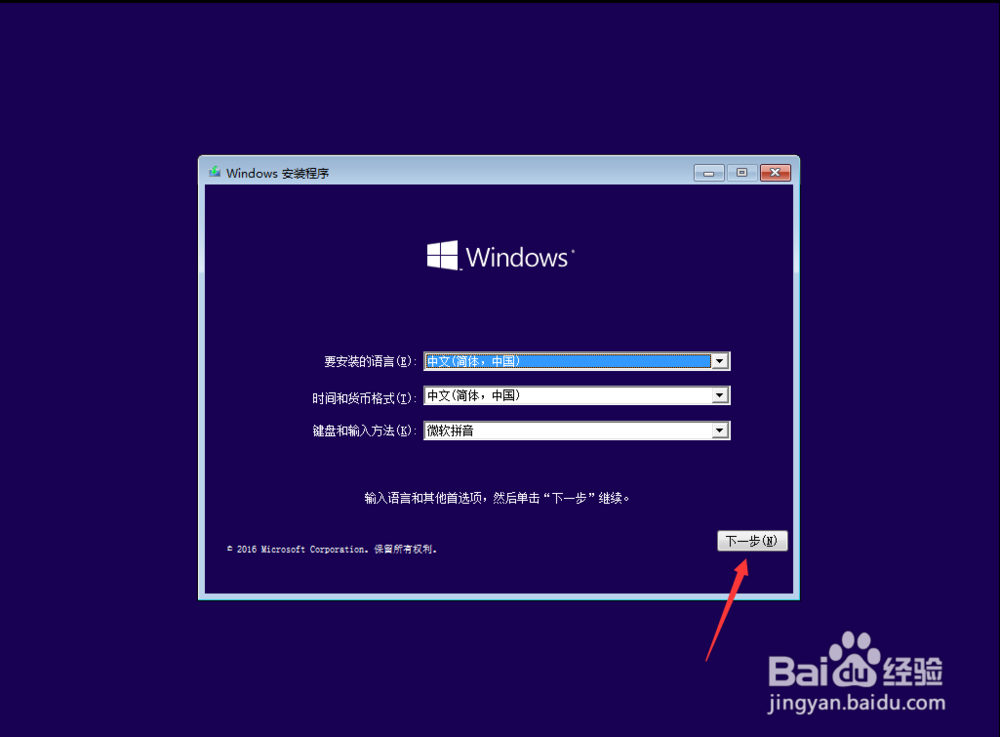

15、这里我们会进入激活Windows,这里我们点击“我没有产品密钥”。

16、然后点击Windows10专业版,然后点击下一步。

17、然后我们勾选一下,我们点击下一步。

18、选择安装类型的时候,我们点击“自定义:仅安装Windows”。

19、然后我们这里可以不选择分区,直接点击下一步,这里毕竟是虚拟机。

20、然后系统就会自动的安装win10。

21、之后,我们可以进入如图示界面,我们点击使用快捷设置。

22、然后点击“我拥有它”,点击下一步。
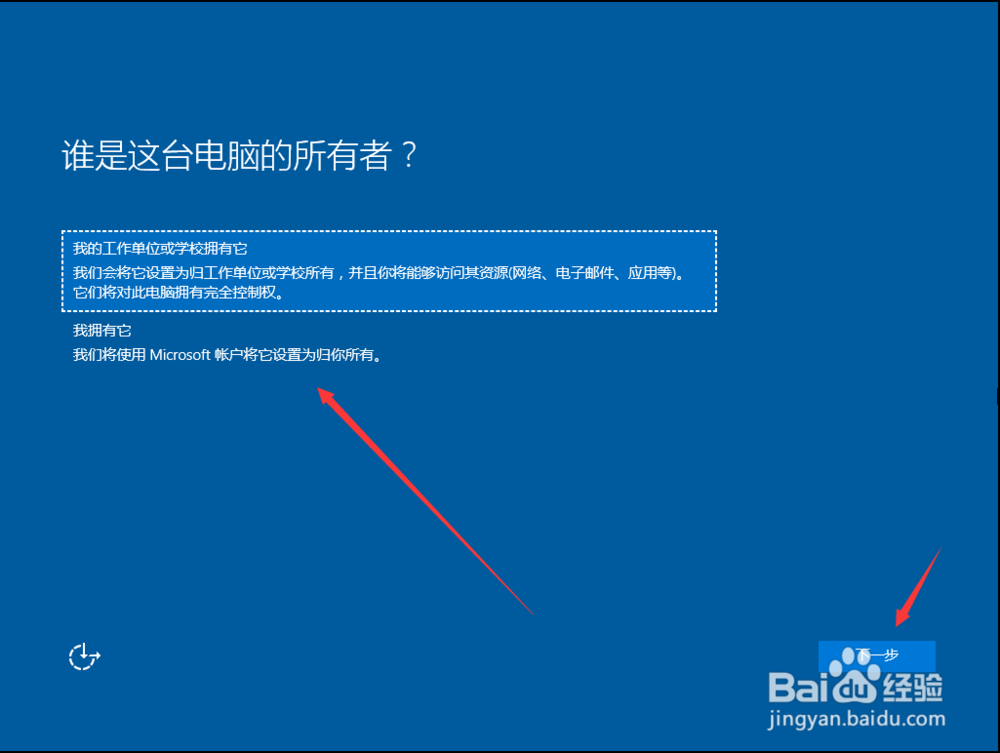
23、输入自己的密码与账号,点击登录。

24、稍等片刻,然后就迎接可爱的win10吧。
